- Autors Lauren Nevill [email protected].
- Public 2023-12-16 18:54.
- Pēdējoreiz modificēts 2025-01-23 15:22.
Ubuntu Linux operētājsistēmas instalēšana un konfigurēšana ir ātra un nesarežģīta procedūra, kas problēmas gadījumā var palīdzēt atjaunot un atjaunot sistēmas darbību. Viena no šādām procedūrām ir cietā diska sadalīšana un jaunu nodalījumu izveidošana Ubuntu. Ja kāda diska sadaļa ir bojāta, sistēmu var atjaunot no cita izveidota nodalījuma.
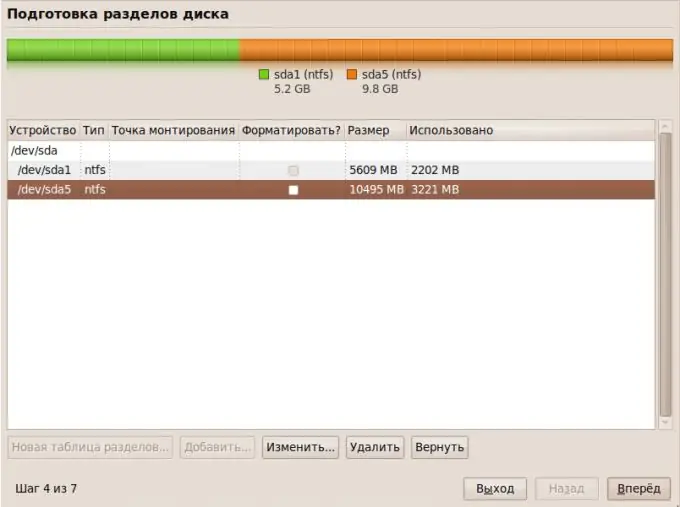
Instrukcijas
1. solis
Lai sāktu, dublējiet visus failus un svarīgo informāciju, kas saglabāta formatētajā diskā, atsevišķā datu nesējā. Tad jums ir nepieciešama nodalījumu redaktora programma Gparted.
2. solis
Administrācijas sadaļā atveriet Synaptics pakešu pārvaldnieku, kas ievērojami paātrina un vienkāršo jaunu programmu instalēšanas procesu Ubuntu, atšķirībā no standarta kompilācijas caur termināli.
3. solis
Meklēšanas lodziņā ievadiet Gparted - pakotņu pārvaldnieks atrasto rezultātu parādīs loga labajā pusē. Izvēlieties instalāciju no ieteiktajām darbībām saistībā ar programmu un noklikšķiniet uz "Lietot". Tiks atvērts pakotnes lejupielādes logs - pagaidiet, līdz tiks pabeigta lejupielāde un instalēšana.
4. solis
Palaidiet instalēto redaktoru Gparted. Augšējā labajā stūrī jūs redzēsiet visus datorā instalētos cietos diskus. Atlasiet to, kuru vēlaties sadalīt sadaļās.
Programma parādīs cietā diska vizuālu sadalījumu - ja tas ir tukšs, visi nodalījumi tiks parādīti baltā krāsā, ja tajā ir dati - daži nodalījumi tiks parādīti dzeltenā krāsā. Baltajos apgabalos varat izveidot jaunas sadaļas, ar peles labo pogu noklikšķinot uz tukša apgabala un izvēloties "Jauns", vai arī palielināt vai samazināt esošo daļu lielumu. Otrajā gadījumā pirms esoša nodalījuma parametru maiņas ar peles labo pogu noklikšķiniet uz tā un noklikšķiniet uz "Atvienot".
5. solis
Ja izvēlējāties izveidot jaunu sadaļu, tad pēc atbilstošās opcijas izvēles tiks atvērts logs ar nākamās sadaļas parametriem. Norādiet, vai šī sadaļa būs primāra vai loģiska. Ievērojiet failu sistēmas veidu.
Noklikšķiniet uz Labi, kad tiek prasīts piemērot cietā diska darbības.
6. solis
Pagaidiet, līdz operācija ir pabeigta. Kad programma ir pabeigusi darbu pie jaunizveidotajiem nodalījumiem, noklikšķiniet ar peles labo pogu un noklikšķiniet uz "Noņemt ierīci".






